В настоящее время есть определенные пользователи, занимающиеся программированием или дизайном, которым для работы требуется текстовый редактор. В Windows, мы находим такой популярный инструмент, как Блокнот, но он не является полноценным приложением. Вот почему в Интернете мы можем найти различные приложения, разработанные третьими сторонами, которые улучшают производительность приложения Windows. Один из этих инструментов - Atom , о котором мы поговорим дальше.
Atom - это бесплатный кроссплатформенный текстовый редактор с открытым исходным кодом, поэтому его можно использовать в Windows, macOS и Linux. Он был разработан для удовлетворения потребностей всех типов пользователей. Хотя его могут использовать как новички, так и студенты, это инструмент, особенно подходящий для более продвинутых, став приложением, способным найти идеальный баланс между удобством и расширяемостью.
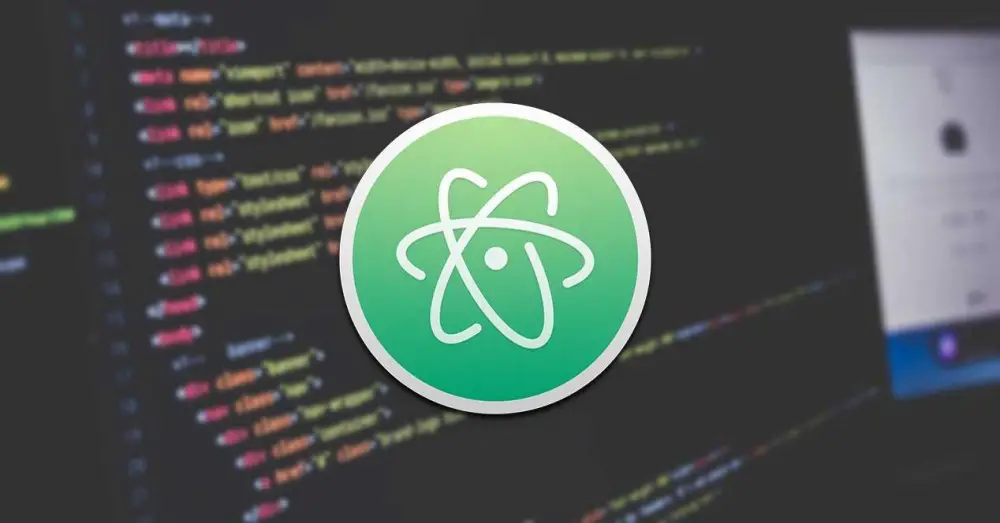
Это приложение позволит нам работать с Git и GitHub напрямую. Это то, что мы сможем сделать благодаря его интуитивно понятному интерфейсу, с помощью которого можно сравнивать и редактировать код между файлами. В нем также есть браузер, который позволит нам находить и открывать все типы файлов и проектов из одного окна. Не будет отсутствовать и его интеллектуальное автозаполнение. С его помощью мы можем быстро и эффективно писать всевозможные коды.
Из его характеристик мы также можем выделить утилиты подсветки синтаксиса, контекстное автозаполнение и автоопределение языка. Кроме того, мы можем организовать наши проекты по папкам, использовать несколько панелей одновременно, включая поддержку сниппетов и совместимость с такими языками программирования, как C ++. PHP, HTML, JavaScript и другие.
Идеальный инструмент для программистов и разработчиков
После запуска приложения появляется его главное меню с современным интерфейсом, состоящим из черных тем и дизайном на основе вкладок, так что мы можем работать с несколькими файлами одновременно. Этот интерфейс полностью на английском языке, поэтому для менее продвинутых пользователей может возникнуть проблема, пока они не смогут полностью адаптироваться ко всем функциям, которые он нам предлагает. Мы также можем оценить ключевые функции, такие как контроль над Git и GitHub и поддержку Teletype.
Интерфейс с вкладками для удобства
В интерфейсе мы также видим, что он предлагает нам приветственное руководство. В нем мы можем найти серию разделов справки о наиболее важных функциях Atom, чтобы мы могли начать его использовать и как можно быстрее овладеть его функциями. Среди найденных нами вариантов - открыть новый проект, установить пакеты и выбрать темы, добавить фрагменты и использовать сочетания клавиш для большей скорости и эффективности при работе с ним.
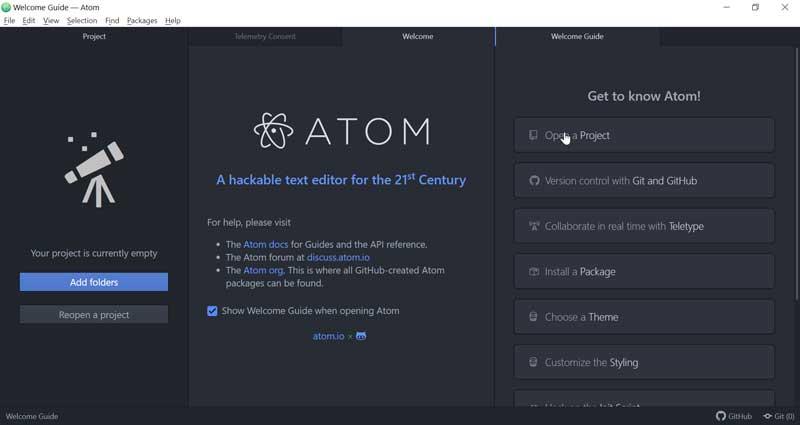
Как мы видим, редактор имеет дизайн, структурированный отдельными панелями, так что мы можем получить доступ к разным инструментам одновременно. Каждый файл можно открыть в отдельной вкладке, что позволит нам управлять любым проектом и работать с ним простым способом, каким бы сложным он ни был. И если этот редактор чем-то отличается, так это его универсальностью, которая позволит нам поддерживать все типы файлов, а не только те, которые основаны на тексте, например, предварительный просмотр изображений.
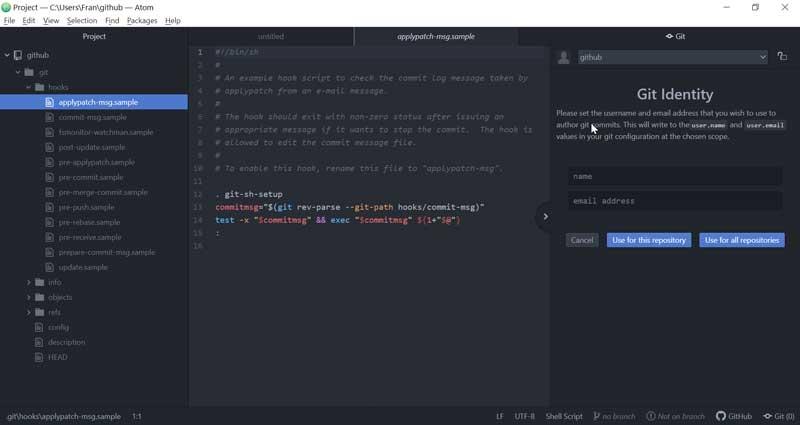
Вверху приложения находится его панель инструментов, распределенная по вкладкам. Здесь мы находим вариант Пакетов, один из самых интересных вариантов. И именно этот текстовый редактор имеет возможность добавление дополнительных функций через надстройки или расширения, разработанные для добавления новых функций в редактор. Для этого у него есть собственный менеджер пакетов, из которого можно устанавливать, удалять, включать, отключать или обновлять различные расширения, которые он нам предлагает. Мы найдем плагины всех видов, такие как палитра команд, символы, Timecop, GitHub, Git Diff и т. Д.
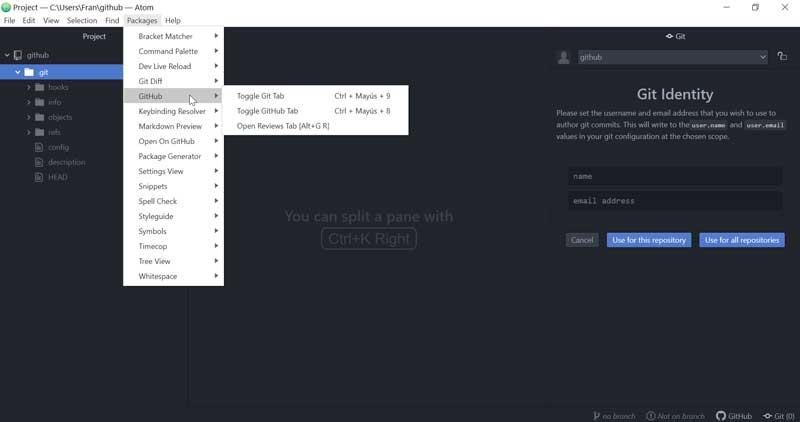
Открывать очень большие текстовые файлы
Одна из замечательных возможностей Atom - открывать все виды простых текстовых файлов, даже самые большие, будь то в TXT или другом формате. Это то, что может быть очень полезно для нас, особенно если мы используем знаменитый Блокнот Windows, поскольку большие файлы обычно подавляются им.
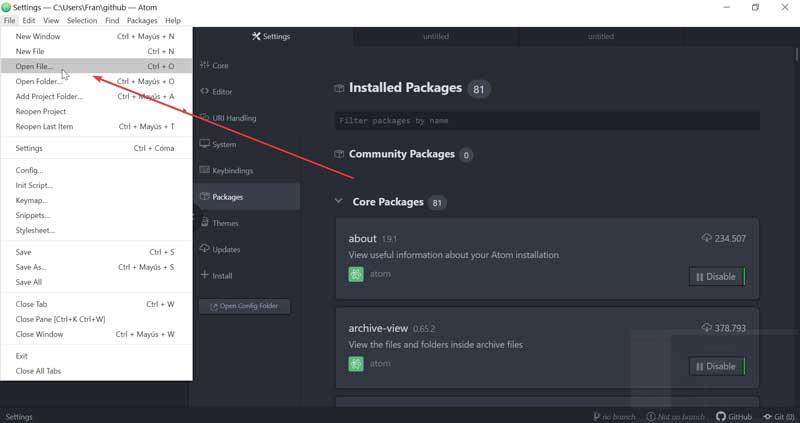
Чтобы открыть любой текстовый файл, просто нажмите вкладку «Файл», а затем нажмите «Открыть файл» или с помощью сочетания клавиш «Ctrl + o». Это правда, что если файл большой, мы можем столкнуться с проблемами производительности, время реакции может быть больше, чем хотелось бы.
Начните свой первый проект с Atom
С помощью Atom мы можем открыть любой проект, который мы создали ранее, или начать новый. Это то, что мы можем сделать прямо на вкладке «Файл», а затем щелкнуть «Новый файл» или с помощью сочетания клавиш «Ctrl + n».
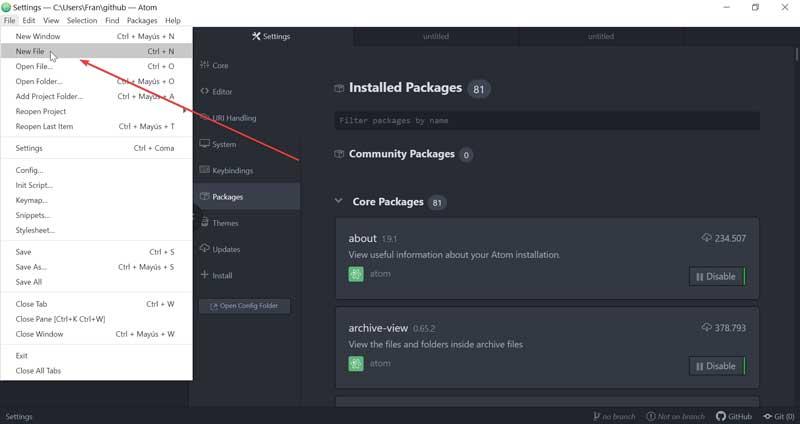
Хотя, хотя наиболее распространенным может быть использование Atom для написания программного кода, мы также можем использовать его для эффективного написания прозы. Для этого, вероятно, большую часть времени мы используем какой-либо тип помеченного языка, такой как Asciidoc или Markdown.
Широкий выбор поддерживаемых языков
Atom совместим с множеством языков, поэтому мы можем работать с ним практически на любой платформе, поддерживая самые популярные и используемые сегодня языки.
- ХМТЛ
- CSS
- Меньше
- пререкаться
- GitHub
- С/С++
- ПРОТИВ #
- He
- Java
- Objective-C
- Javascript
- JSON
- КофеСкрипт
- Питон
- PHP
- Ruby
- Сценарий оболочки
- Clojure
- Perl
- идти
- Список собственности (Apple)
- ТОМЛ
- XML
- YAML
- Усы
- Юлия
- SQL
Однако некоторые программисты могут пропустить другие языки, такие как «language-jade», «language-latex» или «language-postcss». И дело в том, что эти языки не включены в стандартную комплектацию, но мы можем установить их с помощью пакетов, созданных сообществом.
Найдите и установите среди более чем 80 доступных плагинов.
Одной из характеристик, которыми выделяется этот текстовый редактор, является то, что он более 80 упаковок которые включают в себя все функции, которые мы находим доступными в Atom по умолчанию. Эти пакеты могут быть чрезвычайно мощными, поскольку они позволят нам перейти от внешнего вида интерфейса к основным функциям. Все эти пакеты хранятся отдельно, и все они используют одни и те же API, к которым у них есть доступ.
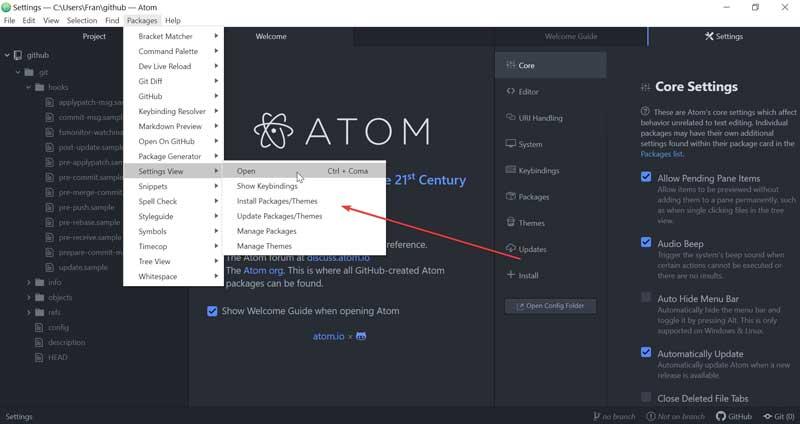
При установке нового пакета мы должны открыть раздел «Настройки», который мы находим на вкладке «Пакеты» вверху. Мы также можем получить к нему доступ напрямую с помощью сочетания клавиш «Ctrl +,». Все оплаченные и показанные здесь пакеты были опубликованы и зарегистрированы на своем веб-сайте, где находится официальная запись всех пакетов. Мы также можем оценить, что у него есть собственная поисковая машина пакетов, где мы можем получить любой элемент, который соответствует условиям нашего поиска.
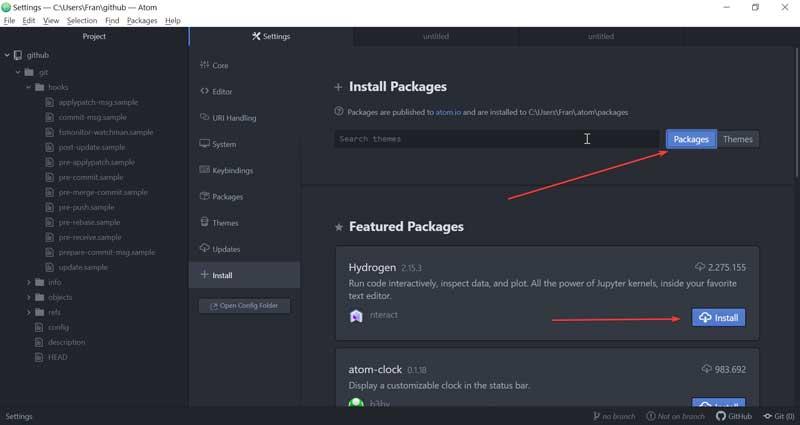
Рядом с каждым пакетом мы видим кнопку «Установить», где мы должны щелкнуть, чтобы загрузить пакет и быстро установить его. Таким образом, мы заставим наш редактор включать функции, предоставляемые установленным пакетом. После установки он появится в окне конфигурации на вкладке «Пакеты» вместе с остальными предустановленными пакетами, включенными в приложение. Мы можем отфильтровать список и найти его или написать прямо в поисковой системе во вкладке «Установленные пакеты».
Измените эстетику и внешний вид Atom с помощью тем
Так же, как у нас есть надстройки, которые помогают получить большее количество опций, мы также можем искать и устанавливать новые темы для Atom. Это то, что мы также можем сделать из раздела «Просмотр настроек», который мы видели ранее. Здесь мы можем найти как темы, связанные с пользовательским интерфейсом, так и темы синтаксиса, и мы можем искать их на вкладке «Установить темы», а также искать новые пакеты, нажимая кнопку «Тема» рядом с полем поиска, чтобы не запутаться и искать плагины.
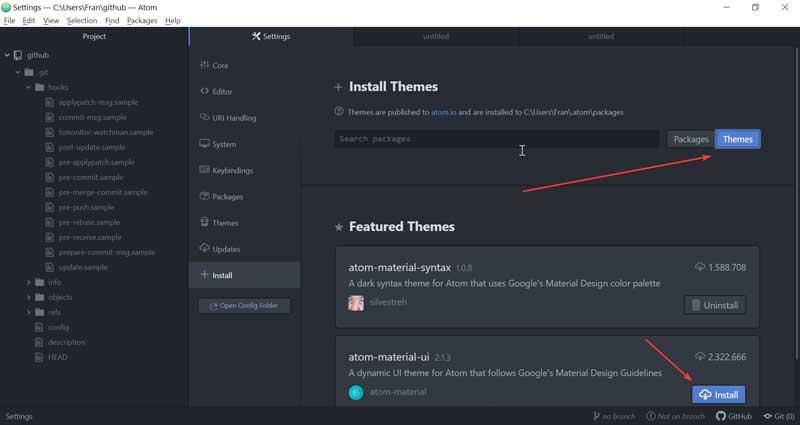
После установки мы можем получить доступ к разделу «Темы», чтобы проверить их доступность. По умолчанию в программе есть 4 темы для изменения пользовательского интерфейса как на светлые, так и на темные варианты, а также 8 различных тем синтаксиса. Эти темы заботятся об изменении стиля элементов пользовательского интерфейса, а также вкладок и древовидного представления, в то время как темы синтаксиса управляют выделением синтаксиса текста, загружаемого редактором.
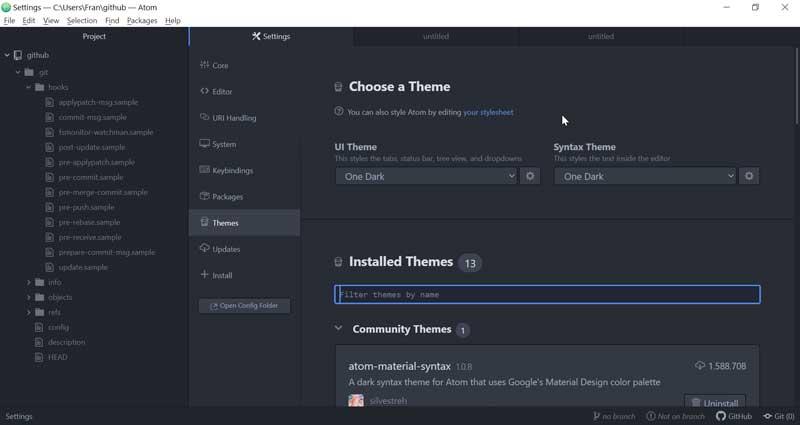
Установите пакеты или темы из командной строки
Если мы предпочитаем, также можно установить пакеты или темы из командной строки с помощью apm. Итак, первое, что нужно сделать, это убедиться, что он установлен, выполнив следующую команду в нашем терминале.
apm help install
Также можно установить пакеты или темы с помощью команды «apm install».
Эта команда поможет нам установить последнюю версию
apm install <package_name>
Используя эту команду, мы можем установить определенную версию.
apm install <package_name>@<package_version>
Так, например, apm install emmet@0.1.5 устанавливает версию 0.1.5 пакета Emmet. Кроме того, мы можем использовать apm для поиска новых пакетов для установки. Если мы выполняем поиск apm, это позволяет нам искать в реестре пакетов определенный поисковый запрос.
Выводы.
У Atom есть мощный редактор, который включает в себя набор функций, которые не слишком сложны для начинающего пользователя и не слишком коротки для программиста. И дело в том, что в его меню включены всевозможные передовые инструменты разработки, которые позволят нам глубоко настраивать с помощью HTML и JavaScript функции и функциональные возможности редактора.
Но не потому, что он хорошо работает, у него тоже есть свои слабые места. Возможно, мы могли упустить то, что у него была совместимость на испанском языке как для приложения, так и для справочных видео. Кроме того, когда дело доходит до перехода между разными вкладками или открытия больших файлов, это стоит вам дороже, чем вы хотите, и вы можете заметить некоторую потерю производительности или время реакции, которое больше, чем вы ожидали. Несмотря на все это, мы сталкиваемся с отличным инструментом, который может значительно облегчить нашу работу благодаря своему огромному потенциалу.
Скачать Atom бесплатно
Атом - это бесплатный и мультиплатформенный текстовый редактор, который мы можем скачать прямо с его веб-сайт , В пределах Microsoft Операционная система совместима с Windows 7, Windows 8 и Windows 10, как в 32-битной, так и в 64-битной версиях. Его установка действительно проста, так как ваш помощник позаботится об этом быстро, всего за несколько секунд. Кроме того, он не имеет рекламы и не пытается заставить нас установить нежелательное стороннее программное обеспечение, свободное от каких-либо вирусов или вредоносных программ.
В настоящее время его последняя доступная версия 1.56.0 соответствующий 13 апреля 2021 . Это показывает огромную поддержку, которую оно получает как со стороны разработчиков, так и со стороны самого сообщества пользователей, что является одним из преимуществ приложения с открытым исходным кодом.
Альтернативы Atom
Если мы ищем текстовый редактор для Windows, мы предлагаем рассмотреть несколько альтернатив Atom:
Гекапад
Это совершенно бесплатный текстовый редактор для Windows. С его помощью мы можем совершенно свободно редактировать любой тип текста. Программа позволит модифицировать даже некоторые символы текста. Все изменения, которые мы вносим в приложение, могут быть сохранены в различных форматах, таких как TXT, INI, INF, LOG и NFO. Всего у него 19 различных расширений. Мы можем скачать это по этой ссылке.
AkelPad
Перед нами легкий и быстрый текстовый редактор с открытым исходным кодом. Это приложение поддерживает одно окно, многооконный режим, коды Unicode и онлайн-форматы. Этот мощный инструмент позволит нам разделить окно на 1, 2 или 4 части. Это позволит нам загружать до 4 документов одновременно. Если мы хотим попробовать AkelPad, мы можем скачать бесплатно с его сайта.
PSPad
Этот текстовый редактор был разработан и ориентирован на выполнение задач, связанных с программированием. Этот инструмент позволяет нам редактировать на таких языках, как C, C ++, COBOL, Batch, CSS, HTML, XHTML, Pascal, Perl, Python, RSS, среди других, а также может использоваться как шестнадцатеричный редактор. PSPad - это совершенно бесплатное приложение, которое мы можем скачать с официального сайта .